|
On commence
1. Ouvrir votre image
''fond _esperance''- Transformer en calque
Raster 1
2. Calques - Nouveau calque
raster
3. Sélections - Charger-
Enregistrer une sélection à partir du disque - Charger
la sélection ''esperance_1'' /
- Pot
de peinture -
La remplir de noir
DESELECTIONNER
-
Styles et Textures - Mettre #418017 en
arrière plan et du Blanc en avant plan
4. Effets - Modules
externes - Filters Unlimited 2.0 -
&<BKg DEsigner sf10 I> Cruncher 20/20
5. Effets - Modules
externes - Filters Unlimited 2.0 -
Unplugged Shapes / Pieslice
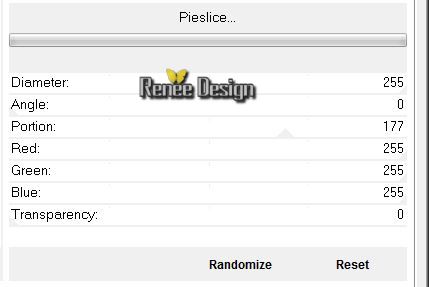
6. Effets - Effets d'image -
Mosaïques sans jointures
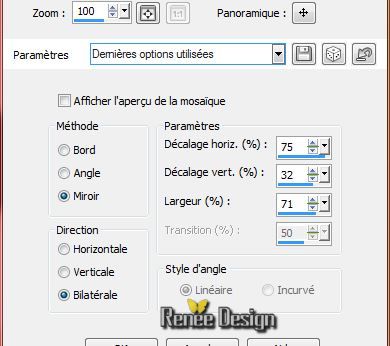
7. Effets - Modules
externes - Filters Unlimited 2.0 - ICNET-Filters -Tile and Mirror /Mirror and scaled
8. Effets - Modules
externes - Filters Unlimited 2.0 - ICNET-Filters Color Filters - Blue Sky 159/128
9. Effets - Modules
externes - Filters Unlimited 2.0 -
&<BKg Kaleidoscope> 4 QFlip UpperR
-
Activer la baguette magique et sélectionner les 2 carrés
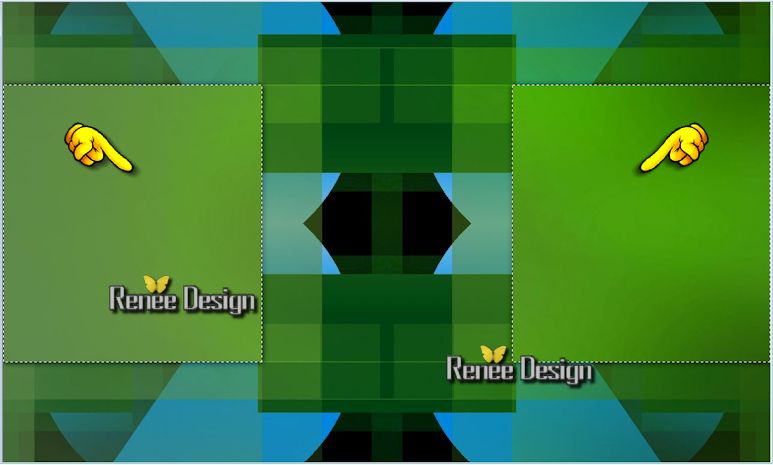
- Se
placer sur le calque du bas le raster 1
10.
Effets - Effets 3 D - Ombre portée 1/1/100/15 en noir
11.
Sélections - Transformer la sélection en calque
12.
Sélections - Modifier - Contracter de 25 pixels
13.
Effets - Effets 3 D - Ombre portée 1/1/100/15 en noir
14.
Effets - Modules externes - Filters Unlimited 2.0 - Kang 4 /emBoss 1- grave

15.
Effets - Effets de bords - Accentuer Davantage
16.
Sélection Modifier - Contracter de 25 pixels
17.
Effet - Effet 3 D - Ombre portée 1/1/100/15 en noir
18.
Effets - Modules externes - Simple - Center Tile
DESELECTIONNER
- Se
placer en haut de la palette des calques
19.
Calques - Nouveau calque raster
- Pot
de peinture le remplir de la
couleur d'arrière plan
20.
Calques - Nouveau calque de masque à partir d'une image ''masque_esperance''

-
Calques - Fusionner le groupe
21.
Activer outil sélectionner (K) descendre comme ceci
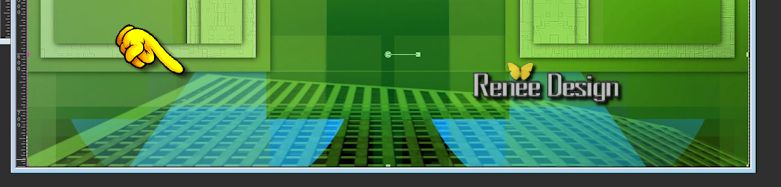
22.
Propriété du calque - Mode Ecran
23.
Sélection personnalisée

-
DELETE
-
DESELECTIONNER
-
Vous en êtes là
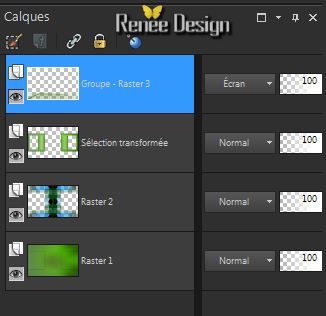
- Se
placer sur le calque de la sélection transformée
24.
Calques - Dupliquer
-
Calques- Réorganiser - Déplacer vers le bas
25.
Effets - Modules Externes - Flaming pear - Flexify2
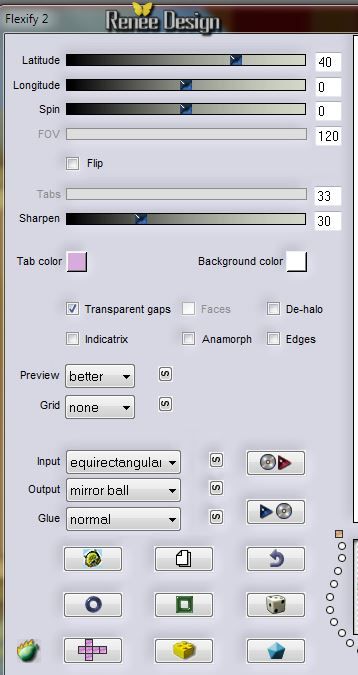
-
Propriété du calque - Mode Différence
26.
Sélections - Charger- Enregistrer une sélection à partir
du disque - Charger la sélection ''esperance_2''
DELETE
DESELECTIONNER
- Se
placer sur le calque Raster2
27.
Calques- Charger /enregistrer un masque - Charger le
masque à partir du disque ''20/20''
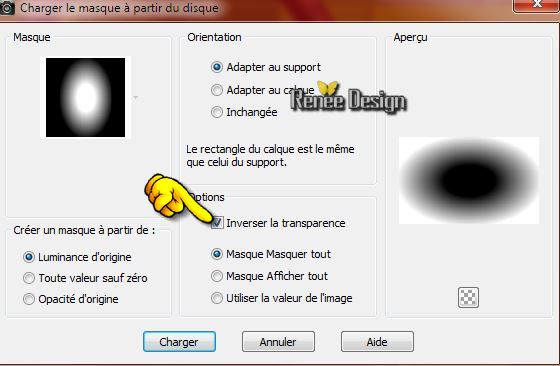
-
Calques - Fusionner le groupe
28.
Editer copier - Editer coller comme nouveau calque ''Alies 1-2FP034-tulip-21062014.pspimage''
Editer copier - Bien
le placer
29.
Sélections - Charger- Enregistrer une sélection à partir
du disque - Charger la sélection ''esperance_3''
-
Sélection inverser
DELETE
DESELECTIONNER
30.
Editer copier - Editer coller comme nouveau calque ''Alies 1-2FP034-tulip-21062014.pspimage''
-
Image Miroir
Bien le placer attention bien faire coïncider les
lignes

31.
Calques - Fusionner le calque du dessous
32.
Calques - Nouveau calque raster
33.
Sélections - Charger- Enregistrer une sélection à partir
du disque - Charger la sélection ''esperance_4''/
-
Activer le tube "Alies 1VR709-woman-face-17102013.pspimage"
- Editer
copier - Editer coller dans la sélection
34.
Réglage flou - Flou radial

35. Effets - Modules
externes - Filters Unlimited 2.0 Filter Factory
Gallery E / Zebra Fan 240/ 255
36
Sélections - Modifier - Sélectionner les bordures de la
sélection

-
Pot de peinture Remplir de blanc la sélection
DESELECTIONNER
37.
Calques - Dupliquer
- Image
- Miroir
38.
Activer le tube ''Alies 1CP871-lovers-05022014.pspimage''
- Image redimensionner
à 85%
- Editer copier - Editer
coller en place comme nouveau calque
39.
Effets - Effet 3 D - Ombre portée -4/12/58/22 en noir
40.
Activer le tube ''purple_serenity_tubed_by_thafs''
/
- Image redimensionner
à 65%
- Editer copier -Editer
coller comme nouveau calque - Bien Placer
41.
Propriété du calque - Mode Luminance H et opacité
à 67
42.
Calques - Fusionner les calques visibles
43.
Calques - Nouveau calque raster
44.
Sélections - Charger- Enregistrer une sélection à partir
du disque - Charger la sélection ''esperance_5'' /la
remplir de blanc
DESELECTIONNER
45.
Propriété du calque - Mode Lumière douce
46.
Calques - Nouveau calque raster
47.
Sélections - Charger- Enregistrer une sélection à partir
du disque - Charger la sélection ''esperance_6"
48.
Pot de peinture - opacité a 55 /
- cliquer 1 fois avec la
couleur couleur d'avant plan
- 1 fois avec la couleur d'arrière
plan
- encore 1 fois avec la couleur d'avant plan
49.
Propriété du calque - Mode recouvrement et opacité
à 69
DESELECTIONNER
50.
Calques - Fusionner tous
51.
Image ajouter des bordures de 1 pixel couleur d'arrière
plan
52.
Image ajouter des bordures de 50 pixels couleur d' avant
plan
53.
Image ajouter des bordures de 1 pixel couleur d'arrière
plan
54.
Image ajouter des bordures de 10 pixels couleur d'avant
plan
55. Editer copier - Editer coller comme nouveau calque le
''tube du titre''
-
Mettre celui de
droite en mode Ecran
56.
Image - Redimensionner à 1025 pixels de large
57.
Coller le tube ''cadre_esperance ''
58.
Calques - Fusionner tous
C'est terminé- Merci
Renée
Ecrite 25/07/2014
mise en place
le 08/2014
*
Toute ressemblance avec une leçon existante est une pure
coïncidence
*
N'oubliez pas de remercier les gens qui travaillent avec
nous et pour nous j'ai nommé les tubeurs - testeurs et
les traductrices Merci |